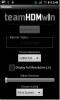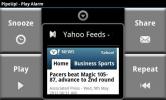Синхронизирайте няколко Google календара с Windows Phone 7 Mango
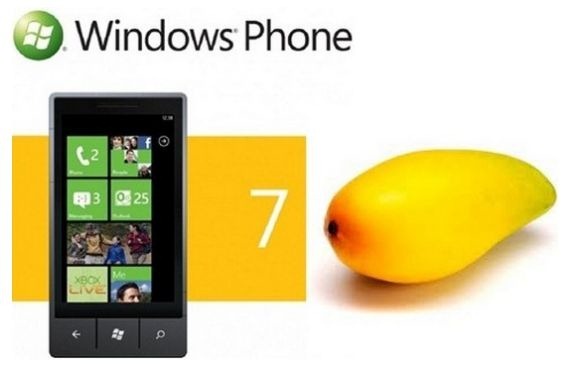 В днешния забързан свят е наложително да следите вашите вътрешни и официални задължения. Но това не винаги е най-лесното от задачите, поради постоянно променящите се графици и множество назначения. Google Календар е разработен, за да се противопостави на същия въпрос, посочен по-горе. Но сега живеем в ерата на смартфоните. Използването на настолни компютри намалява с всеки изминал ден. По-удобно е да имате приложения като Google календар на телефона си, които да останат с вас през по-голямата част от деня. Въпреки това има моменти, когато само един календар не отговаря на вашите нужди, като например, ако искате да запазите работните и домашните си ангажименти отделно един от друг. Тези няколко календара на Google могат да бъдат доста полезен инструмент за вас, но тази полезност е намалена значително, ако не сте в състояние да синхронизирате всичките си календари с вашето Windows Phone 7 устройство, както е било докладван случай. Има много проблеми със синхронизирането на повече от един календари на Google в WP7. Но ако сте решили да надстроите до Манго, тогава всички подобни проблеми просто изчезнаха от живота ви! Решението за този проблем беше предложено от Антъни Чу на
В днешния забързан свят е наложително да следите вашите вътрешни и официални задължения. Но това не винаги е най-лесното от задачите, поради постоянно променящите се графици и множество назначения. Google Календар е разработен, за да се противопостави на същия въпрос, посочен по-горе. Но сега живеем в ерата на смартфоните. Използването на настолни компютри намалява с всеки изминал ден. По-удобно е да имате приложения като Google календар на телефона си, които да останат с вас през по-голямата част от деня. Въпреки това има моменти, когато само един календар не отговаря на вашите нужди, като например, ако искате да запазите работните и домашните си ангажименти отделно един от друг. Тези няколко календара на Google могат да бъдат доста полезен инструмент за вас, но тази полезност е намалена значително, ако не сте в състояние да синхронизирате всичките си календари с вашето Windows Phone 7 устройство, както е било докладван случай. Има много проблеми със синхронизирането на повече от един календари на Google в WP7. Но ако сте решили да надстроите до Манго, тогава всички подобни проблеми просто изчезнаха от живота ви! Решението за този проблем беше предложено от Антъни Чу на
Изисквания:
- Трябва да имате Mango beta на телефона си.
- Трябва да изтеглите последната (или поне по-нова) версия на уеб браузъра Safari, инсталиран на вашето устройство.
- Един от вашите календари на Google трябва да бъде вече синхронизиран с телефона.
- Трябва да сте влезли в профила си в Google.
Инструкции:
- Отидете в менюто с предпочитания на Safari и отворете раздела, наречен „Advanced“. Потърсете опцията Показване на меню за разработване в лентата с менюта и поставете отметка върху него.
- Отсядайки в Safari, отворете наскоро активираното меню за разработване. Отидете на Потребителски агент. Това ще отвори списък с устройства. Изберете всяко устройство, което работи на iOS (да речем, iPhone).
- Отидете на Страница за синхронизиране с Google. Страницата за синхронизиране трябва да показва вашето Windows Phone устройство, посочено там. Ако това не стане, уверете се, че сте влезли в акаунта си и правилно следвате инструкциите, предоставени досега.
- Оставайки на отворената страница, отново отидете на предпочитанията на браузъра. Намерете опцията Активиране на JavaScriptи премахнете отметката.
- Затворете раздела Предпочитания, оставяйки ви страницата за синхронизиране, отворена по-рано. Изберете вашето устройство. Така ще получите пълен списък на всичките си календари. Изберете всички от тях и след това кликнете върху „Запазване“ в горната част на страницата.
- Синхронизирайте профила си в Google с календари от вашия телефон Mango.
- Върнете се към оригиналните настройки в предпочитанията си, това ще включва включване на JavaScript и скриване на менюто за разработване.
Сега сте готови едновременно да започнете да използвате всичките си календари на Google на вашия телефон Mango.
Търсене
скорошни публикации
Пълно HDMI огледало за вкоренено HTC EVO 4G с HDMwIn
Преди няколко седмици прегледахме бета версията на FullHDMI, прилож...
PipeUp! Гласова аларма за Android може да чете на глас почти всичко чрез TTS
Днес смартфоните (и таблетите) имат дори по-интелигентни приложения...
Създавайте персонализирани карти и надписи, като използвате TextVite за iPhone
Повечето неща се променят с течение на времето, но същността им ост...